WebHostFaceを使用すると、cPanelから任意のサイトでCloudFlareCDNをすばやく簡単に有効にできます。
*注: cPanelを介してCloudFlare設定を有効にして管理し、CDNサービスを完全に使用し、訪問者に最も近い場所から常にWebサイトをロードするには、Webサイトを再構成して
これらの短い手順に従うだけで、CDNに最適化されたWebサイトがすぐに作成されます。
- 私たちと一緒にcPanelにログインし、ソフトウェア/サービスにアクセスします タブをクリックし、CloudFlareアイコンをクリックします。
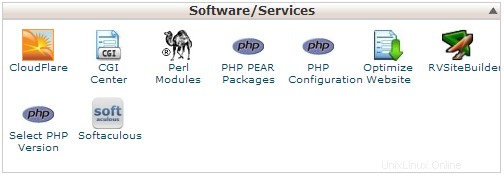
- 登録/ログインにメールアドレスを入力します 分野。 CloudFlareの利用規約に同意します。そして、今すぐサインアップを押します。
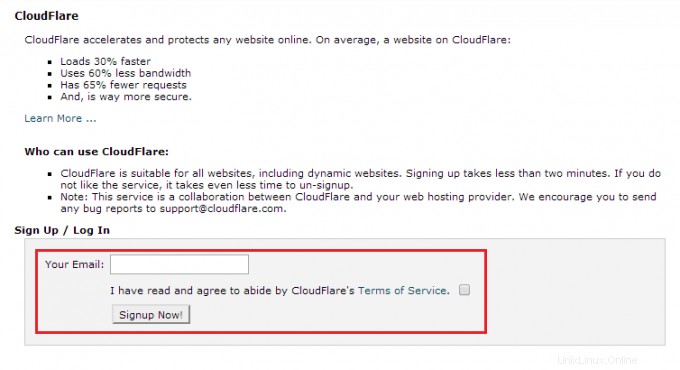
- このメールですでにCloudFlareアカウントをお持ちの場合は、パスワードの入力を求められ、そのアカウントでWebHostFaceでホストされているウェブサイトでCloudFlareを有効にするのに役立ちます。
- アカウントをお持ちでない場合は、このメールアドレスでアカウントを作成し、パスワードを生成するメールを送信します。その後、サイトのCDN最適化を有効にすることができます。
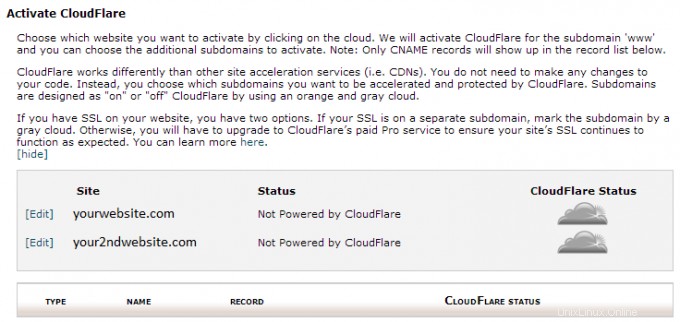
- 灰色の雲をクリックすると、対応するWebサイトがCloudFlareアカウントに自動的に追加され、標準設定で最適化されます。
- WebサイトがCloudFlareで構成された後、クラウドはオレンジ色に変わり、統計と設定 リンクが表示されます。
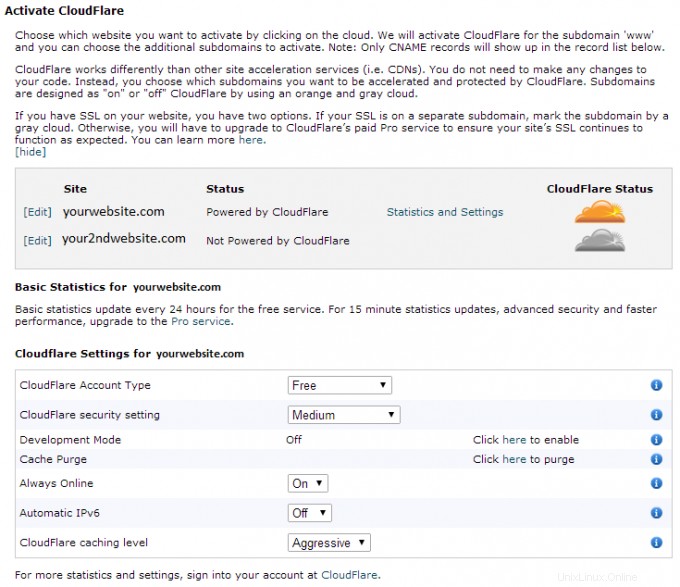
- 統計と設定 タブを使用すると、セキュリティ設定を変更したり、Webサイトのキャッシュ(CDNに保持されているコピー)を削除したり、キャッシュレベルを決定したりできます。
- より詳細な設定については、CloudFlareで自動的に作成されたアカウントにいつでもログインして、そこで機能を調べることができます。
- WWWURLにリダイレクトするようにウェブサイトを再構成することを忘れないでください CDNサービスを最大限に活用するため。
